Voit nähdä "iCloud-sovelluksen viestit on tällä hetkellä poissa käytöstä. Korjaa tili" -viestin iMessage-näytön alareunassa. Vaikka kosketat Korjaa tili -linkkiä, mitään ei tapahdu. Kuinka ärsyttävää se on!
Mitä sitten iCloudissa olevat viestit poistetaan käytöstä? No, monet ihmiset sallivat viestien iCloudissa pitää kaikki viestit synkronoituna laitteiden välillä. Siksi, kun kohtaat tämän virheen, kärsit siitä, että iCloud-viesti ei synkronoidu. Onneksi voit hankkia useita ratkaisuja, jotta iCloud-viestit voidaan ottaa uudelleen käyttöön. Vain lukea ja seurata.
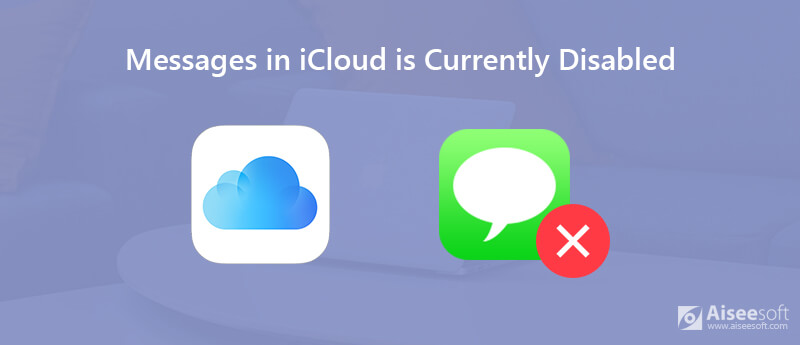
Kun uusi iOS 11.3 julkaistiin, on monia valituksia viesteistä iCloudissa, joka on tällä hetkellä poistettu käytöstä Redditissä, Stack Exchangessa ja monilla muilla foorumeilla. Jotkut käyttäjät kuitenkin ilmoittavat, että iCloudin tällä hetkellä käytöstä poistetut viestit ovat edelleen olemassa iOS 12:ssa, iOS 13:ssa, iOS 14:ssä, iOS 15:ssä, iOS 16:ssa tai jopa iOS 17:ssä. Tässä on mahdollisia tapoja ratkaista tämä ongelma.
Vaihe 1. Avaa Asetukset-sovellus iPhonessa. Napauta nimeäsi yläreunassa.
Vaihe 2. Valitse "Salasana ja suojaus" ja sen jälkeen "Ota kaksitekijäinen todennus käyttöön".
Vaihe 3. Napauta "Käytä kaksifaktorista todennusta" vahvistaaksesi.
Vaihe 4. Noudata näytön ohjeita ottaaksesi kaksifaktorisen todennuksen käyttöön iPhonessa.
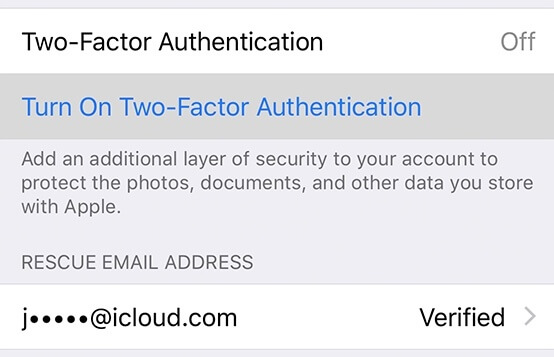
Vaihe 1. Napauta Asetukset-sovelluksessa "Yleinen" ja sitten "Palauta".
Vaihe 2. Valitse "Palauta verkkoasetukset", jos haluat nollata Wi-Fi-yhteydet ja salasanat sekä matkapuhelin-, VPN- ja APN-asetukset.
Vaihe 3. Kirjoita salasana, jos sinua vaaditaan.
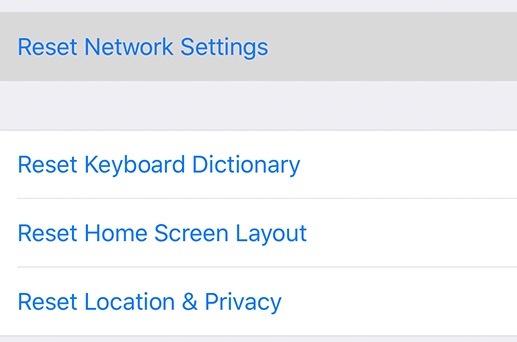
Vaihe 1. Suorita Asetukset-sovellus.
Vaihe 2. Napauta "Apple ID"> "Kirjaudu ulos" / "Kirjaudu ulos iCloudista"> salasanasi> "Sammuta".
Vaihe 3. Palaa Asetukset-sovellukseen. Kirjaudu iCloud-tiliisi uudelleen. Tarkista, onko iCloud-sovelluksen viestit poistettu käytöstä korjaustilin iPhone-ongelma on korjattu.
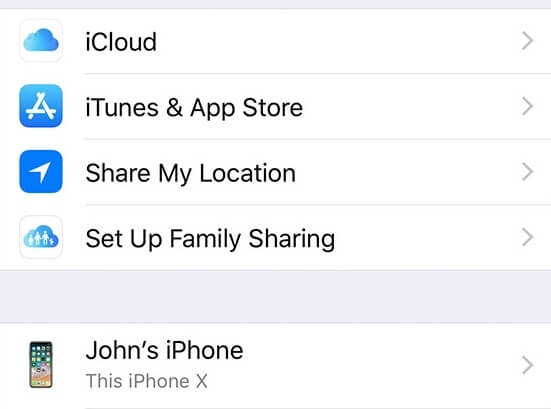
Et voi kiistää sitä, että iPhonea käynnistävä voima todella toimii. Voit korjata useimmat iPhonen toimimattomat ongelmat tällä tavalla. Huomaa, että eri iPhone-laitteet vaativat erilaisia toimintoja.
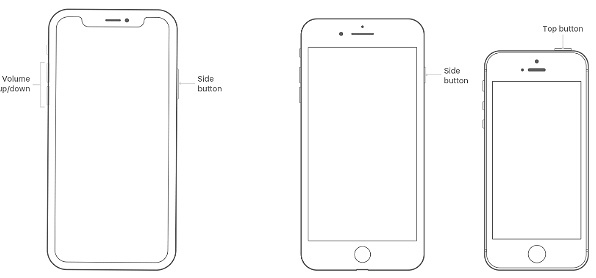
Jos iCloud-viestit on tällä hetkellä poistettu käytöstä, virheitä esiintyy edelleen iOS 11.3: ssa ja muissa iOS 11.x -versioissa, voit päivittää uudempaan versioon. Lisäksi voit kytkeä iMessagen päälle ja pois päältä Asetukset-sovelluksessa.
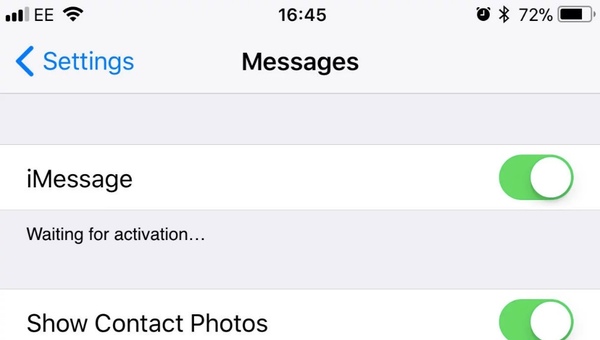
Sinä voit tarvita: Kuinka poistaa iMessage käytöstä Mac-tietokoneessa
Koska iCloudissa olevat viestit ovat tällä hetkellä poissa käytöstä, sinun oli parempi tehdä kopio tärkeistä viesteistä manuaalisesti. FoneTrans pystyy hallitsemaan ja siirtämään kaikkia iOS-tiedostoja ilman tietojen menetystä. Voit siirtää viestejä iPhonesta tietokoneelle tai käänteisesti sekunneissa. Tietojen siirtäminen vanhasta iPhonesta uuteen iPhoneen vie vähemmän aikaa FoneTrans iOS Transfer -sovelluksen avulla.
1. Vie tekstiviestit iPhonesta tietokoneelle varmuuskopiointia tai tulostamista varten haluamaasi muotoon.
2. Hallitse ja varmuuskopioi iPhone-yhteystietoja, valokuvia, viestejä, videoita, äänimuistioita jne.
3. Siirrä tietoja yhdestä iPhonesta toiseen tai tietokoneelle yhdellä napsautuksella.
4. Tuki iOS 6.0 ja uudemmat versiot (mukana iOS 17).
100 % turvallinen. Ei mainoksia.
100 % turvallinen. Ei mainoksia.


Voitko korjata viestejä iCloudissa, virhe on nyt poistettu käytöstä? Joillekin todella tärkeille viesteille ja iPhone-tiedostoille on tärkeää luoda varmuuskopio. Sinä pystyt palauta iPhone-tekstiviestit varmuuskopion avulla helposti. FoneTrans-sovelluksella voit siirtää tietoja nopeasti iPhonen ja tietokoneen välillä. Näin ollen, vaikka "Viestit iCloudissa on tällä hetkellä poissa käytöstä, korjaustili" ilmestyy iPhonelle, voit silti käyttää näitä viestejä ja tuloksia lyhyessä ajassa.
Korjaa iCloud-ongelmat
Virhe ladattaessa kuvaa iCloudista iPhone-yhteystietoja ei synkronoida iCloudiin iCloud-valokuvia ei synkronoida ICloudin viestit ovat tällä hetkellä poissa käytöstä
Paras iOS Transfer -sovellus hallitsemaan ja siirtämään iOS-tiedostoja iPhonesta / iPadista / iPodista tietokoneellesi tai päinvastoin ilman iTunesia.
100 % turvallinen. Ei mainoksia.
100 % turvallinen. Ei mainoksia.